Google 曾經在 2019 年啟用台灣Google地圖3D功能後,機密軍事基地卻被標示一清二楚,導致國防部警告有國安隱憂在隔年被停用,隨後 Google Map 也將 3D 地圖功能修正後再度上線,透過手機或電腦版 Google地圖 App 都能夠輕鬆利用 3D 地圖導航模式,本篇就來教大家如何用Google地圖開啟3D功能,讓你感覺就像在玩模擬城市,能夠在空中俯瞰建築或地形美景。

如何開啟 Google Map 3D 地圖模式?(電腦版)
由於Google Maps 的3D地圖衛星影像功能目前只有在台北、新北、桃園、台中城市才有開放,透過 Google 網頁版能夠直接顯示,要是 iPhone、Android 手機平板要開啟 Google 地圖3D功能,無法直接透過Google地圖查看,後面會教大家如何用手機版 Google Map App 看3D模式。
步驟 1. 切換 Google Maps 衛星模式
先進入 Google Maps 地圖網頁版,點選左下角「衛星」切換成「更多」。
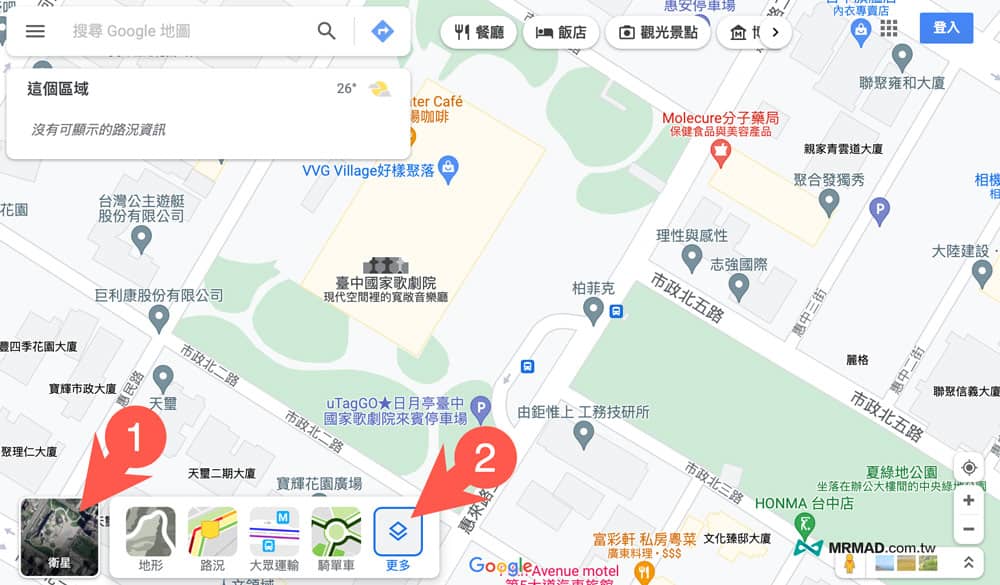
步驟 2. 啟用地球視圖
從左下角地圖類型確認是否在「衛星」模式,並且將「地球視圖」勾選起來。
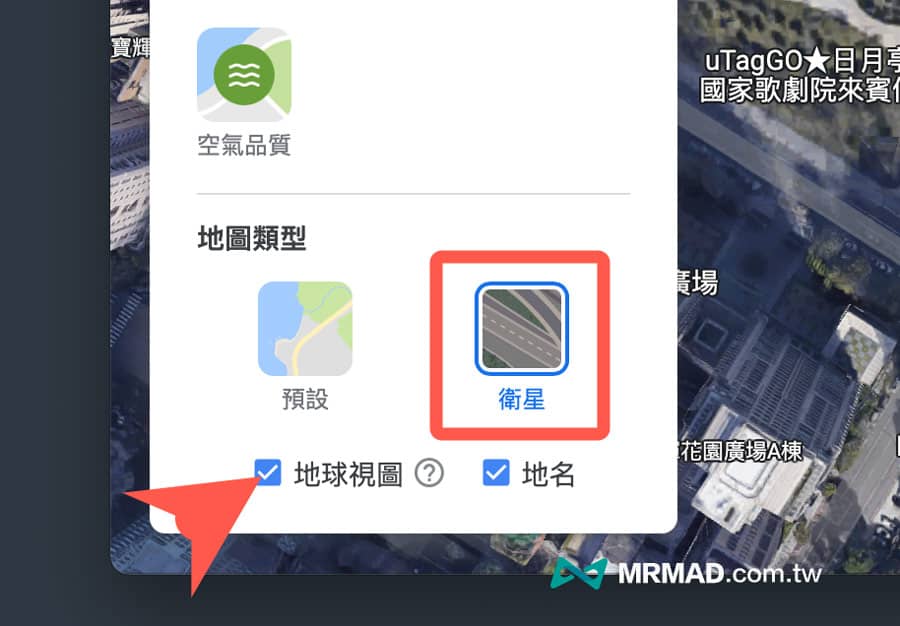
步驟 3. 打開 Google Maps 3D 圖層功能
最後點擊右下角「3D」圖層切換功能,就能進入 Google Maps 3D 地圖模式。
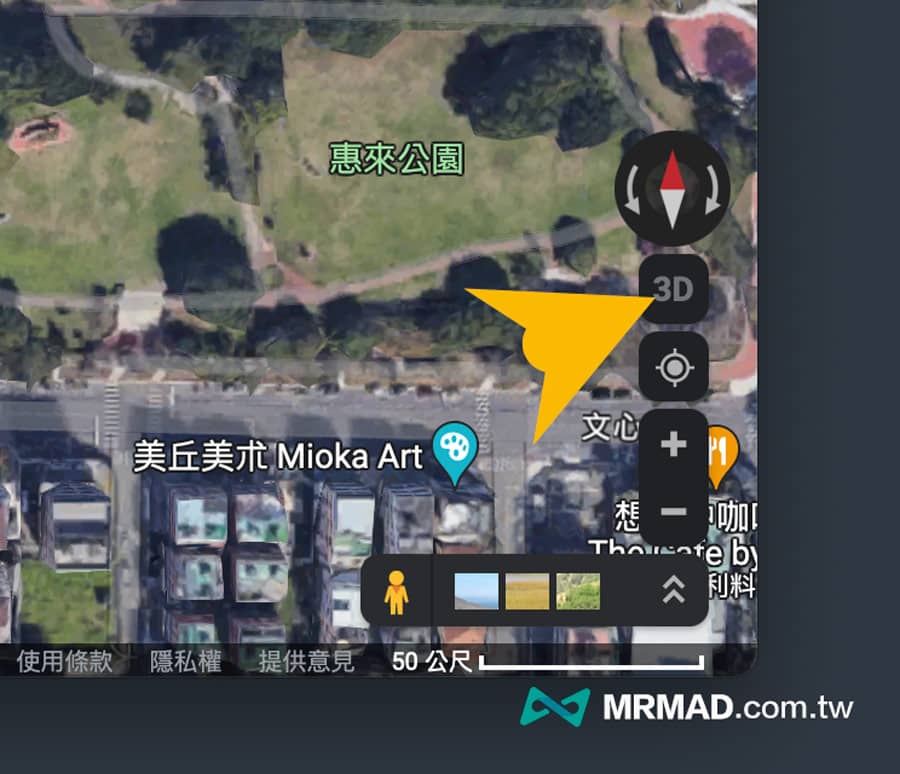
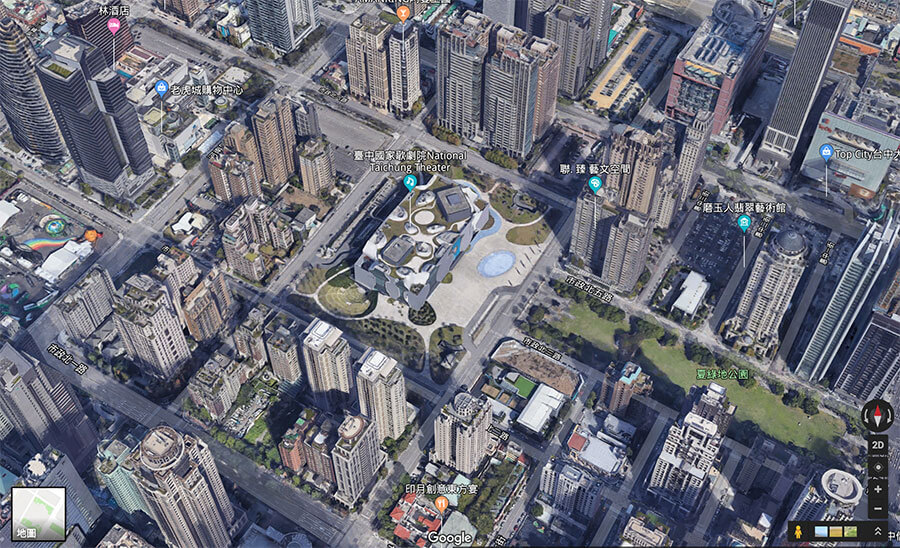
iPhone / Android 如何啟用 Google Map 3D 地圖模式?(手機版)
要在想透過 iPhone 或 Android 手機版本上操作,是無法直接透過Google地圖查看3D模式,手機版需要另外下載「Google地球」App才能夠使用 Google Maps 3D 地圖功能。
開啟Google地圖後,只要透過搜尋找到想要查看的景點,像是可以搜尋台中歌劇院,App就會有動畫從外太空飛入,就會看見臺中國家歌劇院漂亮的建築外觀,還可以透過手指拉動縮放或轉不同方向。
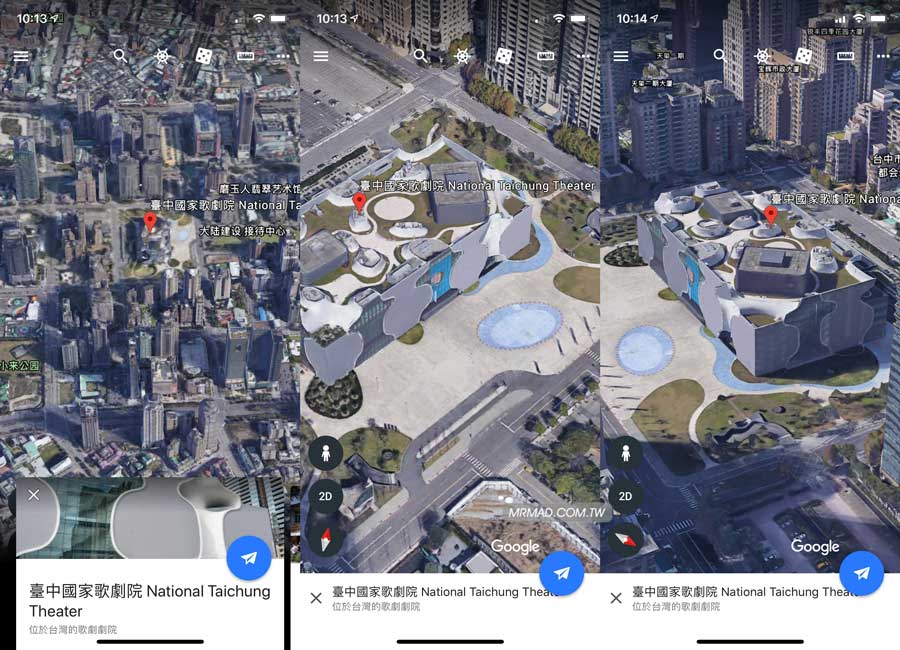
Google Maps 3D 地圖控制調整角度
當啟用 Google Maps 3D 地圖模式後,就會看見所有城市內的建築物和地形都會呈現3D模型效果。
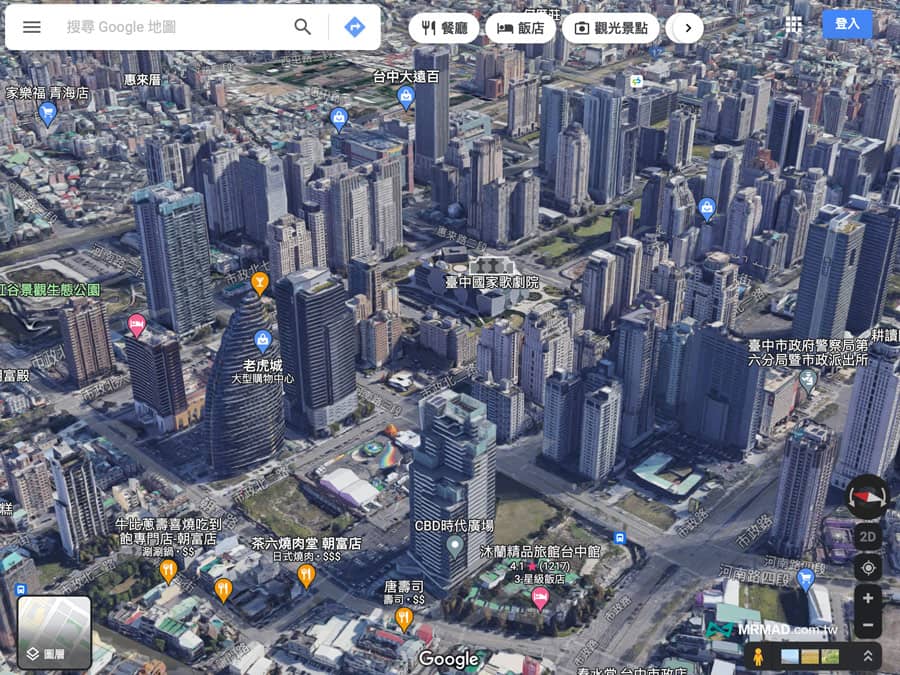
3D 模式控制方法可以透過滑鼠上下左右移動(或壓住觸控板拖曳),利用滑鼠滾輪也能縮視野,要是想調整角度,也可以透過「Ctrl」或「CMD」鍵搭配滑鼠左鍵,就可以移動 3D 鏡頭水平與垂直視角,讓你看見更不一樣的建築物角度。
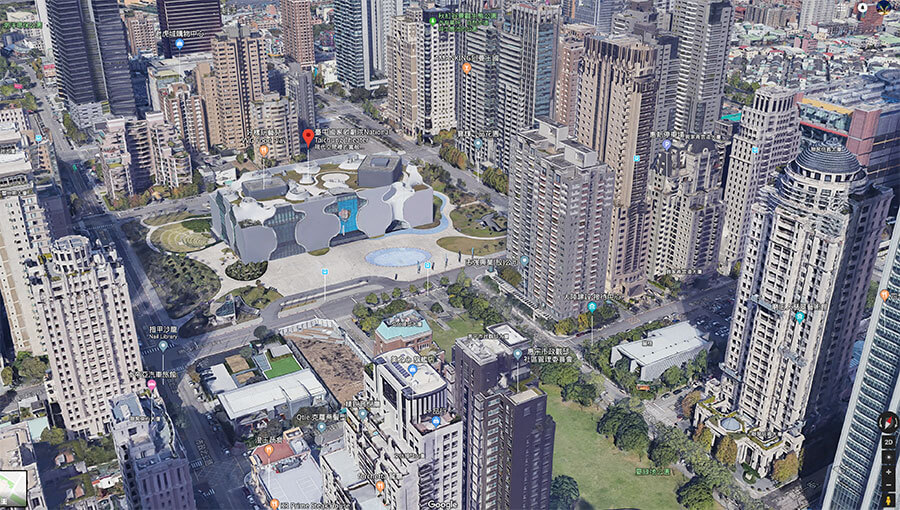
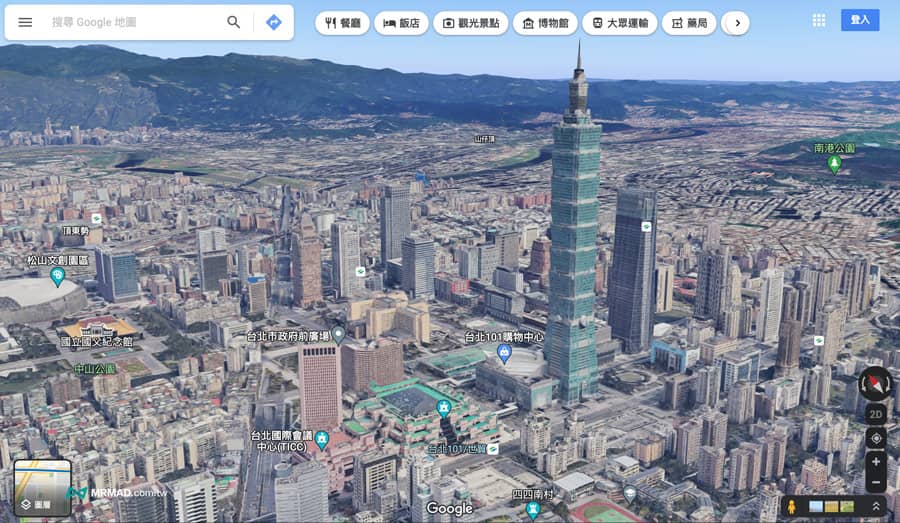
實際 Google 地圖 3D 模式瀏覽效果可參考底下影片:
台灣部分地區無法顯示 Google Maps 3D 地圖功能
當前 Google地圖 3D 模式只能夠在台北市、新北市、桃園市、台中市才有辦法使用,其他縣市尚未開放,另外就連同總統府、軍事單位和禁航特區也都會被停用,像是總統府區塊就只能夠顯示 2D 平面模式,主要是因為避免國家安全機密外洩。
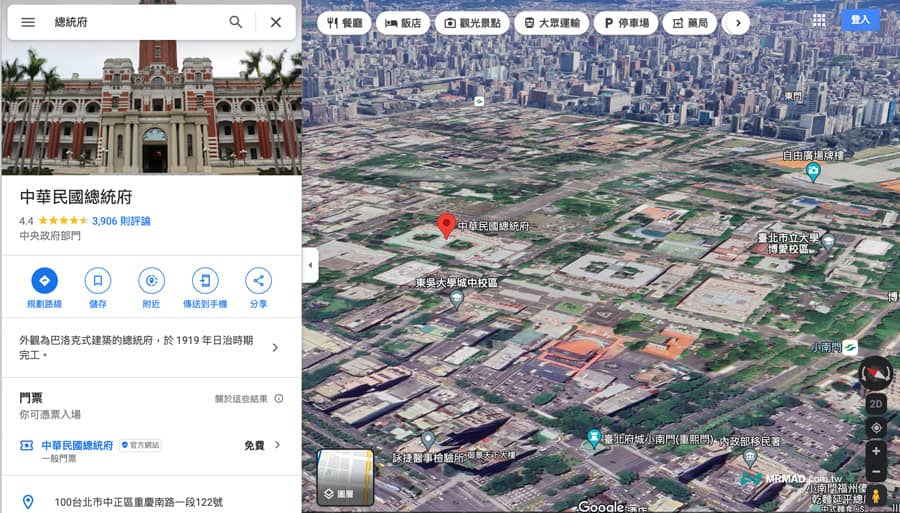
Google地圖顯示3D模式總結
相信很多人都會習慣使用 Google地圖來導航,畢竟圖資更新夠快資訊也豐富,要是想規劃旅行或是想確定建築物外觀,就可以善用 Google Maps 的 3D 地圖能夠立即查看,省去還要打開街景模式麻煩,大家可以嘗試體驗看看這項便利功能。
更多實用技巧:
- 2023 Google地圖5 大重點新功能一次看,支援iPhone 動態島導航提示
- Google地圖無痕模式技巧:免受監控記錄,一鍵啟動防追蹤模式
- 出門經常遲到?快用Google地圖計算預測未來出門交通時間
- Google Maps機車導航已經推出,iPhone也可用Google地圖機車環島了
- Google地圖必學技:紀錄儲存「停車位置」避免忘記車停哪
想了解更多Apple資訊、iPhone教學和3C資訊技巧,歡迎追蹤 瘋先生FB粉絲團、 訂閱瘋先生Google新聞、 Telegram、 Instagram以及 訂閱瘋先生YouTube。